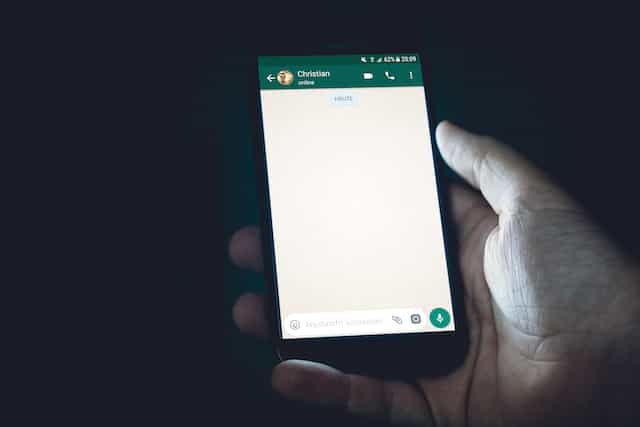WhatsApp est l'un des moyens de communication les plus utilisés aujourd'hui. Chaque jour, nous recevons des centaines de messages sur WhatsApp. Mais à un moment donné de la journée, vous voulez être tranquille et que personne ne vous dérange en vous envoyant des messages WhatsApp.
C'est pourquoi vous souhaitez probablement vous déconnecter de WhatsApp sans vous déconnecter d'Internet pour faire d'autres activités en ligne, comme jouer à des jeux, regarder des films en streaming sur votre téléphone.
Les utilisateurs de smartphones qui dépendent de forfaits internet mobiles limités consomment des données même lorsqu'ils n'utilisent pas activement leur téléphone. En raison de ce problème courant, les utilisateurs ont souvent tendance à recevoir des notifications de l'opérateur leur rappelant le forfait de données restant. Cela est généralement dû à la mise à jour en temps réel des messages et des informations, ainsi qu'aux applications fonctionnant en arrière-plan.
Selon le système d’exploitation de votre téléphone, vous avez la possibilité de définir une alerte pour vérifier des activités spécifiques qui peuvent épuiser le forfait de données. Il s'agit notamment de limiter les recherches dans le navigateur, les diffusions et les mises à jour des médias.
Comment se déconnecter de WhatsApp tout en utilisant Internet sur votre téléphone
Première méthode
Android
- Allez dans Paramètres
- Cliquez sur Connexion/ Connexion et partage (pour Xiaomi)/ Réseau mobile (pour OnePlus).
- Sélectionnez l'option "Utilisation des données" pour ouvrir la liste des applications qui utilisent des données en arrière-plan.
- Cliquez sur l'option "WhatsApp" dans cette liste.
- Désactivez l'option "Autoriser l'utilisation des données en arrière-plan" pour désactiver la fonction.
iPhone
- Allez dans Réglages
- Cliquez sur Mobile
- Faites glisser le curseur et choisissez l'option "Données cellulaires"
- Désactivez l'option WhatsApp
Méthode 2 : Restreindre l'accès Internet et WiFi de WhatsApp
Procédez comme suit :
- Ouvrez Paramètres
- Cliquez sur Gérer les applications (ou Application installées). Vous trouverez ici toutes les applications installées sur votre téléphone.
- Trouvez WhatsApp dans la liste et sélectionnez-le.
- Tapez maintenant sur Utilisation des données et Désactiver les données mobiles (SIM 1, SIM 2), Désactiver le Wi-Fi
Chaque fois que quelqu'un envoie des messages, WhatsApp affiche "Vérification des nouveaux messages", mais vous ne devez pas vous inquiéter, vous êtes maintenant hors ligne de WhatsApp.
Si vous souhaitez à nouveau envoyer des messages et apparaître en ligne, répétez la procédure ci-dessus et passez à l'étape 4 : Activez les données mobiles, Activez le Wi-Fi.
Méthode 3 : Forcer l'arrêt de l'application WhatsApp
Suivez les étapes suivantes :
- Allez dans Paramètres
- Cliquez sur Gérer les applications (ou Application installées). La liste de toutes les applications installées sur le téléphone s'affiche.
- Trouvez WhatsApp dans la liste et sélectionnez-le.
- Ici, vous verrez Forcé l’arrêt, appuyez dessus, cela nous permettra de désactiver WhatsApp.
Il s'agit d'une pause dans le fonctionnement de l'application. Maintenant, si quelqu'un vous envoie des messages, vous aurez l'impression de ne pas les avoir reçus et vous ne recevrez à nouveau des messages WhatsApp que lorsque vous ouvrirez à nouveau l'application. L'application est alors réactivée et vous recevez tous les messages en attente.